Enregistrement audio
 Avec la fonction d'enregistrement, vous pouvez enregistrer divers sons tels que des chants, bruitages ou instruments directement dans Photostory deluxe. Le fichier Wave créé est inséré dans la deuxième piste en mode Storyboard.
Avec la fonction d'enregistrement, vous pouvez enregistrer divers sons tels que des chants, bruitages ou instruments directement dans Photostory deluxe. Le fichier Wave créé est inséré dans la deuxième piste en mode Storyboard.
Pour réussir un enregistrement, il faut raccorder correctement les sources audio correspondantes et en régler les niveaux.
Boîte de dialogue d'enregistrement
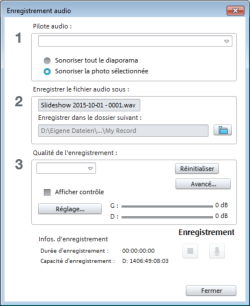
Post-sonorisation du diaporama complet : cette option permet de passer le diaporama en lecture pendant l'enregistrement à partir de la position du marqueur de début afin de pouvoir commenter toutes les photos dans l'ordre. L'enregistrement est coupé simultanément après chaque photo. Après l'enregistrement, vous pouvez déplacer vos photos ainsi que le commentaire correspondant.
Post-sonorisation d'une seule photo sélectionnée : cette option permet de passer en lecture uniquement la photo sélectionnée et de la commenter. Si l'enregistrement audio dure plus longtemps que le temps d'affichage de la photo, ce temps d'affichage est alors automatiquement rallongé.
REMARQUE Si un objet audio se trouve déjà dans la seconde piste, l'enregistrement s'effectuera dans la prochaine piste disponible.
Pilote audio : ici, vous pouvez sélectionner la carte son pour l´enregistrement.
Enregistrer le fichier audio en tant que.../ sous le dossier suivant... : entrez ici le nom du fichier audio à enregistrer. Vous pouvez également sélectionner le dossier dans lequel votre fichier doit être sauvegardé.
Qualité d'enregistrement : configurez ici la qualité du son. Dans le menu des préréglages, choisissez entre AM Tuner, FM radio, CD audio et DAT (Digital Audio Tape).
Afficher le contrôle (moniteur) : grâce à l'affichage du contrôle (crête-mètre), vous pouvez surveiller l'intensité du signal d'entrée. Pour plus d'informations, consultez la section consacrée au thème Ajuster le signal.
Enregistrement : cette commande démarre l'enregistrement.
Stop : ce bouton met fin à l'enregistrement.
REMARQUE Pour supprimer les bruits indésirables qui surviennent pendant l'enregistrement, vous pouvez essayer d'utiliser la fonction d'optimisation du son.
Paramètres avancés
Infos du pilote : le nom du périphérique d'enregistrement apparaît ici.
Options générales :
- Enregistrement mono : doit être activé pour effectuer un enregistrement en mono. L'espace mémoire nécessaire en sera réduit de moitié. Cela est particulièrement utile pour les commentaires car le microphone ne livre qu'un signal mono.
- Avec la fonction Ajustement en temps réel de la fréquence d'échantillonnage, la fréquence d'échantillonnage du nouveau fichier à enregistrer est automatiquement adaptée à la fréquence d'échantillonnage de la piste audio du diaporama actuel (que vous avez définie lors de l'enregistrement vidéo).
- Réduction automatique du volume des autres pistes (ducking) : si le son de votre diaporama est déjà réglé et que vous souhaitez ajouter des commentaires ou d'autres éléments sonores, activez « Réduction automatique du volume des autres pistes » dans la boîte de dialogue d'enregistrement. Ainsi, le volume sera automatiquement réduit lors de l'enregistrement aux emplacements de l'arrangement où se trouvent des objets audio. Le procédé se base sur une courbe de volume configurée automatiquement : le volume est réduit/augmenté avant/après l'enregistrement de telle façon que le volume général reste homogène. (La réduction du volume pendant le commentaire vocal est également appelé « ducking ».)
Options de réduction :
Intensité de la réduction : ici, vous pouvez déterminer la valeur de la réduction du volume en dB (décibels). Un signal réduit de 6 dB est ressenti par l'oreille humaine comme environ deux fois moins fort que le signal de départ.
CONSEIL Selon le type de musique ou de son original, nous vous conseillons de tester différents paramétrages. Pour une musique « calme », il suffit, dans la majorité des cas, de réduire de 6 dB ; avec un son plus rythmé ou de la musique rock, il vaut mieux réduire davantage.
Durée de la transition [sec.] : vous indiquez ici en secondes la durée de la réduction du signal avant l'enregistrement ou bien la durée de l'augmentation du signal après l'enregistrement.
REMARQUE Les réductions du volume peuvent ensuite être corrigées dans les pistes. Pour en savoir plus, référez-vous au chapitre sur les courbes du volume.
Connexion des sources d'enregistrement
Dans un premier temps, connectez votre source d'enregistrement à l'ordinateur. Selon l'équipement dont vous disposez, il existe plusieurs méthodes pour cela.
- Si vous souhaitez passer en lecture de la musique provenant d'une chaîne stéréo, utilisez le port Line-In de votre carte son. Si les enceintes de votre chaîne stéréo disposent d'une sortie Line-Out ou Aux-Out séparée, il est conseillé d'utiliser cette sortie. Vous devez alors la connecter à l'entrée Line-In de votre ordinateur. Le plus souvent, l'amplificateur HiFi dispose de connecteurs RCA et l'ordinateur de mini prises jack stéréo. Vous devez donc vous procurer un câble avec deux petits connecteurs RCA et un mini-jack stéréo.
- Si l’amplificateur ne possède pas de sorties distinctes (autres que les connecteurs du boîtier), vous pouvez aussi utiliser la connexion casque pour l’enregistrement. Pour cela, vous avez besoin d'un câble avec jack stéréo ou mini jack stéréo (en règle générale). Grâce à cette connexion, le niveau du signal de la sortie pour casque peut être réglé à l'aide d'un dispositif de réglage du volume séparé. Toutefois, les connexions pour casques ne sont pas de bonne qualité. C'est pourquoi il est préférable d'utiliser les sorties Line-Out lorsque c'est possible.
- Si vous enregistrez des cassettes depuis des lecteurs de cassettes, il est possible de relier le port Line-Out du lecteur directement à l'entrée Line de l'ordinateur.
- Si vous enregistrez des vinyles, il est déconseillé de brancher les sorties de la platine directement à l'ordinateur car le signal phono doit d'abord être préamplifié. Ici, la seule solution est de connecter la platine à la sortie du casque ou d'utiliser un préamplificateur externe. Il existe également des platines comportant un raccordement normal Line-Out.
- Si vous souhaitez enregistrer à l'aide d'un micro, connectez-le à l'entrée micro de l'ordinateur.
Ajustement du niveau du signal et enregistrement
L'enregistrement numérique via la carte son requiert lui aussi un réglage correct du volume pour obtenir une qualité sonore optimale.
Une fois que la source d'enregistrement est connectée à la carte son, ouvrez la boîte de dialogue d'enregistrement en cliquant sur le bouton d'enregistrement puis démarrez la source de l'enregistrement.
Vous pouvez vérifier le niveau à l'aide des voyants LED de la boîte de dialogue d'enregistrement. Pour cela, vous devez cocher la case « Afficher le contrôle ».
Si le volume est trop élevé, des distorsions peuvent apparaître et le signal entrant doit être réduit. Si la source audio a été connectée à la carte son via les ports Line-Out de l'amplificateur ou du magnétophone, la réduction du signal d'entrée n'est alors possible que par la fenêtre du mixeur de votre carte son. Vous accédez au mixeur directement depuis la boîte de dialogue d'enregistrement en cliquant sur le bouton « Contrôle du volume ».
Si vous réduisez ici la sensibilité d'entrée à l'aide du curseur, vous réduisez simultanément la précision de la résolution avec laquelle le signal analogique est numérisé. Pour cette raison, ces commandes doivent être réglées aussi élevées que possible.
Bien entendu, la partie la plus élevée de l'enregistrement vaut comme référence pour un ajustement optimal du volume. Cette partie doit donc être ajustée au maximum. L´enregistrement commence dès que vous cliquez sur le bouton « Enregistrer » dans la fenêtre des paramètres d´enregistrement. À la fin de l'enregistrement, une fenêtre s'ouvre et vous demande si vous souhaitez l'utiliser. La prise enregistrée sera placée à la position actuelle du curseur de lecture dans le projet.